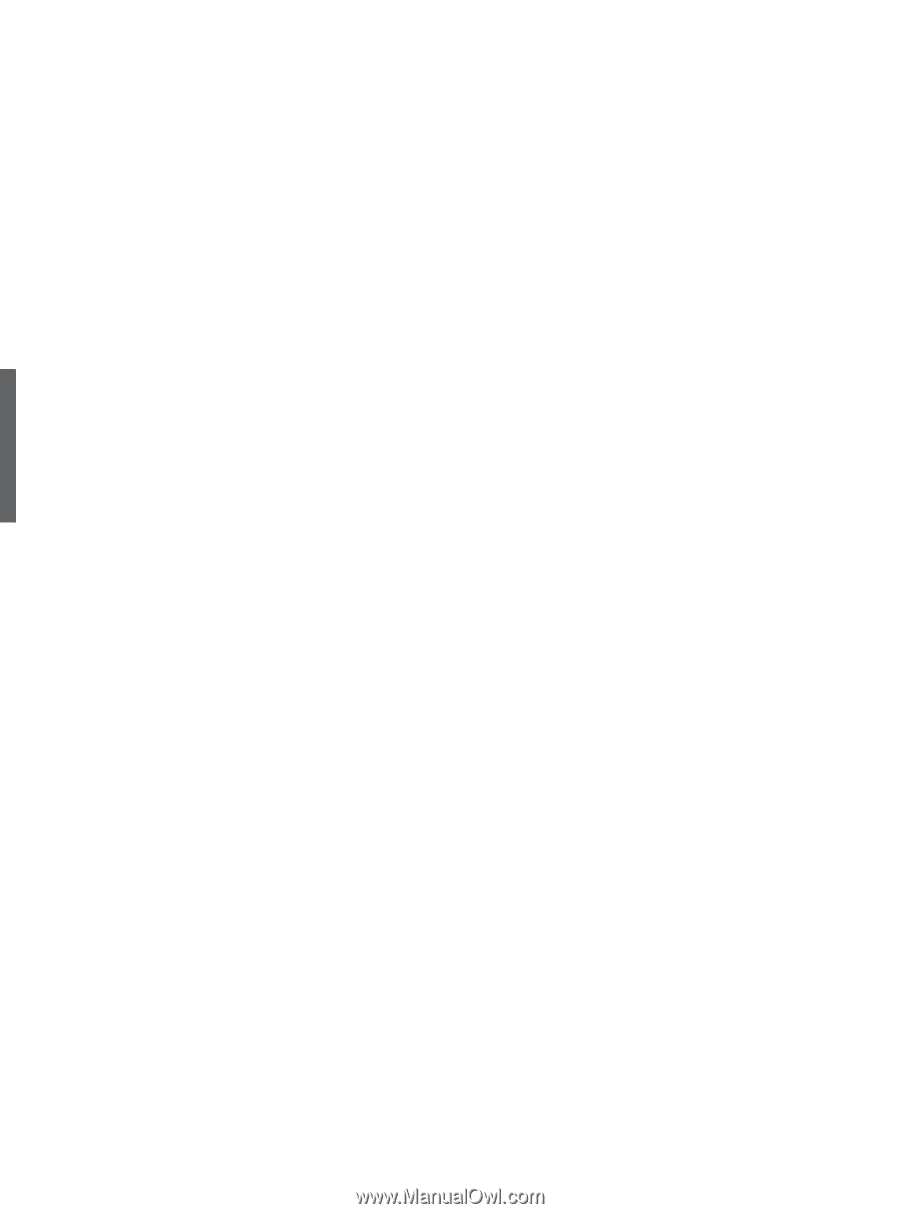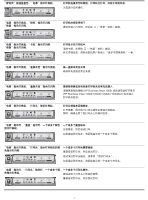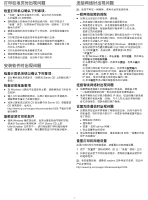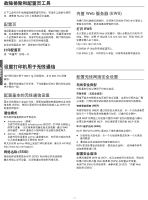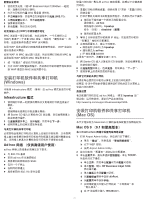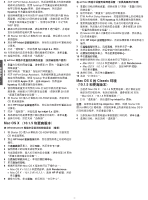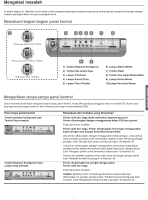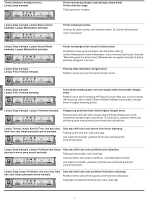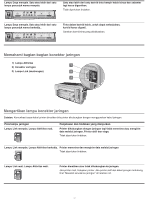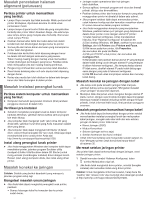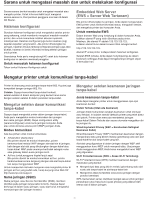HP 1200d HP Business Inkjet 1200 - Getting Started Guide - Page 32
Mac OS X, Classic
 |
View all HP 1200d manuals
Add to My Manuals
Save this manual to your list of manuals |
Page 32 highlights
4 打开 AirPort Setup Assistant hpsetup Apple Airport hpsetup 5 IP Web 28 1 WEP 密钥。 6 5 hpsetup。 7 将 Starter CD CD CD 8 双击 HP Inkjet 9 hp inkjet 6.x 图标。 10 11 在 ad hoc 1 27 体 2 中 文 3 打开 AirPort Setup Assistant hpsetup Apple Airport hpsetup 4 URL Web 28 页的 5 将 Starter CD CD-ROM CD 6 双击 HP Inkjet 计算机。 7 hp inkjet 6.x 图标。 8 9 Mac OS X (10.1.5 在 infrastructure 1 将 Starter CD CD-ROM CD 2 双击 HP Inkjet 3 4 5 28 6 7 8 Mac OS X Mac OS X v 10.2.3 Rendezvous。 Mac OS X (10.1.5 和 10.2.2 HP IP 9 在 ad hoc 1 27 2 3 打开 AirPort Setup Assistant hpsetup 4 URL Web 28 5 将 Starter CD CD-ROM CD 6 双击 HP Inkjet 7 8 9 10 11 Mac OS X Mac OS X (10.2.3 Rendezvous。 Mac OS X (10.1.5 和 10.2.2 HP IP 12 13 Mac OS X 的 Classic 环境 (10.1.5 1 为装有 Mac OS X (10.1.5 30 页的 "Mac OS X (10.1.5 2 hp inkjet 6.x 图标。 hp inkjet 6.x Starter CD CD Mac OS 9 1。 3 4 30